Izinkan pelanggan saya membeli secara online dan mengambil pesanan secara langsung
Jika Anda menjual produk fisik secara online dan secara langsung, izinkan pelanggan untuk membeli item secara online, lalu mengambilnya secara langsung.
- Buka halaman produk GoDaddy.
- Gulir ke Websites + Marketing, lalu pilih Kelola di sebelah situs Anda.
- Di dasbor, perluas Store , lalu pilih Pengaturan .
- Pilih Pengiriman .
- Di samping Pengambilan Langsung , pilih Tambah atau
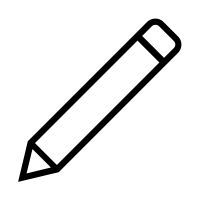 Edit .
Edit . - Tuliskan bagaimana Anda ingin pelanggan melihat nama opsi ini saat mereka check out. Misalnya, "Pengambilan secara langsung" atau "Pengambilan di toko".
- Jika perlu, sesuaikan lokasi pengambilan. Bidang ini sudah diisi sebelumnya dari pengaturan bisnis Anda. Perubahan yang Anda buat di sini hanya akan mempengaruhi lokasi penjemputan secara langsung.
- Centang kotak Produk saya dapat langsung diambil untuk memberi tahu pelanggan bahwa pesanan mereka siap diambil. Anda dapat menambahkan waktu penyangga yang dapat disesuaikan sebelum pesanan siap.
Contoh: Jika Anda memilih 10 menit untuk pesanan ASAP, pelanggan akan melihat "ASAP (Siap dalam 10 menit)" saat mereka check out. Atau, katakanlah Anda memilih 3 hari untuk pesanan ASAP, hari pertama yang tersedia untuk mengambil pesanan tersebut adalah tiga hari penuh setelah pesanan dilakukan.
Catatan: Jika kotak ini tidak dicentang, Anda harus memberi tahu pelanggan secara manual saat pesanan siap diambil. - Jika Anda ingin, tambahkan petunjuk khusus untuk mengambil pesanan. Petunjuk ini ditampilkan kepada pelanggan di halaman pembayaran.
- Alihkan tombol Izinkan pelanggan menentukan hari dan waktu pengambilan yang diinginkan dalam jam yang ditentukan saat checkout jika Anda ingin pelanggan dapat mengatur waktu pengambilan pesanan mereka.
- Tetapkan hari dan waktu tertentu pelanggan dapat mengambil pesanan mereka. Setiap hari bisa memiliki hingga dua jendela waktu.
- Pilih jendela waktu tertentu saat pelanggan dapat mengambil pesanan mereka. Misalnya, jika orang-orang dapat mengambil mulai pukul 09.00 hingga 17.00 pada hari Senin dengan jendela 2 jam, mereka akan melihat pukul 09.00 - 11.00, 11.00 - 13.00, dll. Sebagai opsi. Catatan: Jika Anda memilih Sepanjang Hari dari menu dropdown, pelanggan dapat mengambil pesanan sepanjang hari.
- Batasi seberapa jauh pelanggan di masa mendatang dapat menunda penjadwalan waktu pengambilan pesanan mereka, hingga 90 hari.
- Pilih Simpan . Pengaturan Anda aktif, tidak perlu mempublikasikan situs Anda lagi.
Jika Anda ingin tahu seperti apa prosesnya bagi pelanggan, uji sendiri proses pembayaran tersebut. Buka situs Anda di tab atau jendela baru dan masukkan produk ke keranjang, lalu pilih Checkout . Pada langkah pertama, pilih Pengambilan Langsung . Setelah selesai, pilih Kembali ke Toko dan hapus item tersebut dari keranjang.
Langkah-langkah berikutnya
- Jika Anda juga memiliki GoDaddy Poynt Smart Terminal, Anda dapat memproses pesanan pengambilan di GoDaddy Poynt Smart Terminal . (Amerika Serikat)
- Cetak pesanan Anda jika Anda menginginkan salinan fisik pesanan.
- Jika pelanggan berubah pikiran, batalkan pesanan .
Info selengkapnya
- Ubah metode pengiriman , lalu kirim pesanan untuk pesanan yang ingin Anda kirimkan kepada pelanggan.
- Unduh pesanan dari toko online Anda untuk melihat semua pesanan di spreadsheet di luar Commerce Hub atau Payments Hub .